sd卡无法读取怎么修复 试试这5个好用的方法

首先检测SD卡无法读取是否是因为接触不良,sd卡插入不当或接口有灰尘,也有可能导致读取失败。
这时可以将SD卡取出,仔细检查其金属接触片是否有污垢或氧化现象。如果有,可以用橡皮擦轻轻擦拭干净,再试着重新插入设备。同时,也别忘了检查设备的接口是否干净,必要时用棉签蘸取少量酒精轻轻擦拭,待酒精挥发后再插入SD卡。
如果清洁后问题依旧,不妨尝试将SD卡插入另一台设备或读卡器中,看看是否能被正常读取。这样做可以排除是当前设备接口故障的可能性。如果其他设备也无法读取,那么很可能是SD卡本身的问题。

对于Windows系统用户,可以尝试使用系统自带的修复工具。将SD卡通过读卡器连接到电脑,确保电脑能正确识别后,右键点击SD卡图标,选择“属性切换到“工具”选项卡,点击“检查”按钮。系统会自动扫描并修复SD卡中的错误。修复完成后,再次尝试读取SD卡,看是否恢复正常。
如果SD卡中存储的数据非常重要,且以上方法都无法修复,那么可以考虑使用专业的数据恢复软件“ 数据救星”。它能够深入扫描你的SD卡,寻找丢失的文件并尝试恢复。具体操作如下:,
1、点击下载安装并打开“数据救星选择你的SD卡,进入后等待扫描完成。

2、选择需要恢复的文件类型,比如图片,点击“预览”功能查看内容,避免恢复错误。

3、勾选文件后,点击“立即恢复最后点击打开恢复目录即可找回文件。
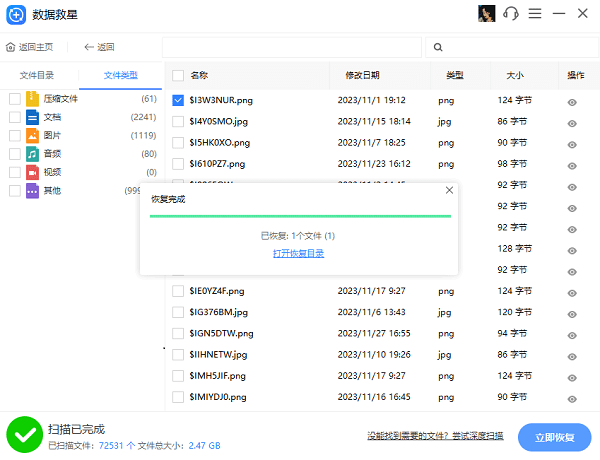
4、如果文件太多,可点击上方的“搜索框”查找。

5、如果没有找到想要的文件,可以点击“深度扫描”。

如果SD卡中的数据不是特别重要,可以考虑格式化SD卡。但请注意,格式化会删除SD卡上的所有数据,因此在操作前务必做好数据备份。
在“我的电脑”中,右键点击SD卡,选择“格式化选择合适的文件系统(如FAT32、NTFS),并勾选“快速格式化”选项,然后点击“开始”按钮。格式化完成后,SD卡将恢复到初始状态,可以重新存储文件。

